删除Word多出来的空白页,可以采取以下方法:,1. 鼠标放在空白页末尾,按下“Delete”键进行删除。,2. 如果空白页是由分页符造成的,可以打开“开始”菜单,选择“显示/隐藏编辑标记”,然后找到分页符并删除。,3. 如果是由于文档排版问题导致的空白页,可以尝试调整段落间距或页面边距来消除空白页。,以上是删除Word多出来的空白页的几种方法,根据具体情况选择合适的方法即可。

在使用Word文档时,我们有时会遇到令人头疼的额外空白页问题,别担心,下面将为您详细介绍几种有效的删除方法。 将光标移至空白页的前一页末尾,尝试按下“delete”键,看是否能删除该空白页,如果此方法无效,那么请将光标置于空白页上,接着选择“布局”选项卡,在“页面设置”部分,仔细检查“段落”设置中是否存在如“段前分页”等不正常的设置,如果发现有异常设置,将其调整为合适的值,例如将“段前”设置为“0行”。 别忘了检查空白页上是否有隐藏的段落标记,点击“开始”选项卡中的“显示/隐藏编辑标记”按钮,这样,您就可以看到空白页上是否有段落标记、分页符等特殊符号,一旦发现分页符,选中它后按“delete”键即可删除。 空白页也有可能是由分节符引起的,同样通过“显示/隐藏编辑标记”功能找到分节符,如果分节符位于空白页的开始位置,选中它并删除,之后,检查前后页面的格式设置是否一致,比如页边距、纸张方向等,确保它们没有造成额外的空白页。 如果以上方法仍然无法解决问题,您可以尝试将文档内容复制到一个新的Word文档中,这样做有时可以自动去除多余的空白页,之后,您只需对新文档进行必要的格式调整即可。 值得注意的是,当处理大段文字或复杂格式的文档时,偶尔出现额外的空白页也可能是软件本身的bug或兼容性问题所致,在这种情况下,您可以尝试更新Word软件到最新版本,或者寻求专业的技术支持以解决问题。 面对Word文档中多出的空白页,保持冷静并采取合适的方法进行处理,通过检查段落设置、隐藏符号、分节符等,您一定能够轻松解决这个问题,使您的文档保持整洁和有序。 以上就是关于如何删除Word文档中多出来的空白页的详细步骤和注意事项,希望这些信息能够帮助到您,如果您还有其他问题或需要更多帮助,请随时关注我们的电脑知识网或其他相关文章。